Ha úgy találja, hogy a A Windows 7 modulok nem működnek megfelelően, itt van néhány hibaelhárítási lépés, amelyet érdemes kipróbálni. Lehet, hogy olyan problémákkal szembesül, hogy a Gadgetek nem nyitják meg vagy ragaszkodnak túl sok memóriához, vagy néha a Naptár modul egyszerűen nem mutat semmit benne! Íme néhány lehetséges javítás, amely megoldhatja a problémákat.
A Windows 7 modulok nem működnek
(I) Állítsa vissza a Gadget alapértelmezett beállításait.
1. Lépjen a Vezérlőpultra, és módosítsa a nézetet kategóriára.
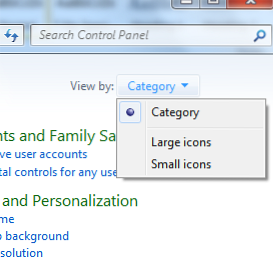
2. Válassza a Megjelenés és a testreszabás lehetőséget.
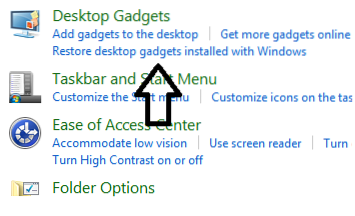
3. Ezután kattintson a gombra Állítsa vissza a Windows rendszerrel telepített asztali modulokat.
(II) Újratelepítés a Windows Gadget Platform.
1. Lépjen a Start menübe, és a Keresés mezőbe írja be appwiz.cpl és nyomja meg az Enter billentyűt.
2. Ez megnyitja a Programokat és a Szolgáltatásokat. Itt kattintson a gombra Windows-szolgáltatások be-és kikapcsolása.
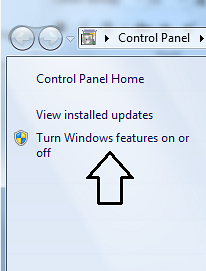
3. Ellenőrizd a Windows Gadget Platform mezőbe, és kattintson az OK gombra.
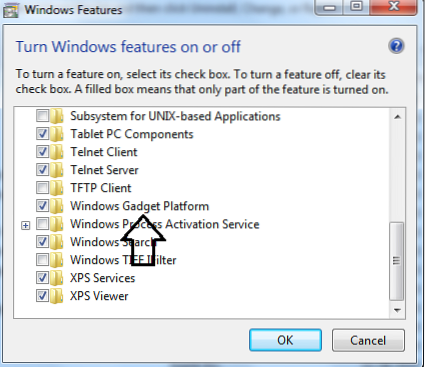
(III) Valamikor hibaüzenetet kaphat „Az asztali modulokat a rendszergazda kezeli.”
Nyissa meg a Jegyzettömböt, majd másolja be a következő szöveget:
A Windows Registry Editor 5. verziója.00 [HKEY_CURRENT_USER \ Software \ Microsoft \ Windows \ CurrentVersion \ Policies \ Windows \ Sidebar] "TurnOffSidebar" = - [HKEY_LOCAL_MACHINE \ SOFTWARE \ Microsoft \ Windows \ CurrentVersion \ Policies \ Windows \ Sidebar] "TurnOffSidebar" =-
Mentsd el Gadget_fix.reg. Futtassa ezt a fájlt, és indítsa újra a Windows számítógépet.
(IV) Előfordulhat, hogy a Windows Színkezelés alapértelmezett profilra váltása segíthet.
1. Lépjen a Start menü Színkezelés keresési típusa részéhez.

2. Kattintson a Speciális fülre, és győződjön meg arról, hogy az Eszközprofil elemet a Rendszer alapértelmezettként választotta; ha nem változtat rajta.

(V) Próbálja újra regisztrálni a Windows modulok érintett dll fájljait.
1. Lépjen a Start menübe, és írja be a keresés szót CMD majd kattintson rá a jobb gombbal, majd kattintson a gombra Futtatás rendszergazdaként.
2. Ezután írja be egyenként ezt a 3 parancsot, és nyomja meg az Enter billentyűt:
regsvr32 msxml3.dll regsvr32 scrrun.dll regsvr32 jscript.dll
3. Ezután indítsa újra a Windows PC-t, és tesztelje.
(VI) A Zone beállítás törlése a rendszerleíró adatbázisból segíthet a Gadgets probléma megoldásában.
1. Nyissa meg a Regedit alkalmazást, és keresse meg a következő kulcsot:
HKEY_CURRENT_USER \ Software \ Microsoft \ Windows \ CurrentVersion \ Internet Settings
Itt törölje a Zónák Kulcs
2. Indítsa újra a számítógépet, és tesztelje.
UPDATE by Admin 2011-02-28:
A fenti hibaelhárítási lépések kipróbálása után sem tudja őket működésbe hozni, de kipróbálhatja ezeket a Microsoft által kiadott Fix It megoldásokat. Előfordulhat, hogy a Windows 7 moduljai egyszerűen leállnak, és nem megfelelően jelennek meg, vagy a modulok fekete négyzetekként jelennek meg, vagy függőleges zöld vonalak láthatók a közepén, vagy egyáltalán nem jelennek meg, és kék felkiáltójellel rendelkeznek mellette. Előfordulhat, hogy a naptármodul dátum nélkül is megjelenik!
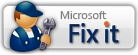
Ha ez a probléma akkor is jelentkezik, ha az előírt hibaelhárítási lépéseket kipróbálta, beleértve a Rendszer-visszaállítást, vagy a Rendszerfájl-ellenőrző futtatása után, akkor próbálkozzon ezzel!
Ellenőriznie kell az Internet Zóna beállításait!
Annak engedélyezéséhez, hogy a Microsoft a Zónák alkulcsban lévő Érték adatok nyilvántartási értékét 0-ra módosítsa a probléma automatikus megoldása érdekében, töltse le és alkalmazza a Microsoft Fix it 50617 alkalmazást. Megváltoztatja a rendszerleíró kulcs értékét:
HKEY_CURRENT_USER \ Software \ Microsoft \ Windows \ CurrentVersion \ Internet Settings \ Zones \ 0
Annak engedélyezése, hogy a Microsoft törölje az extra (parazita) zónát a Zónák alkulcsról erről a kulcsról
HKEY_CURRENT_USER \ Software \ Microsoft \ Windows \ CurrentVersion \ Internet Settings \ Zones
az Ön számára a probléma automatikus javításához töltse le és alkalmazza a Microsoft Fix it 50618 fájlt.
Ezt a gyorsjavítást a Microsoft-tól is alkalmazhatja, és ellenőrizheti, hogy segít-e a probléma megoldásában.

 Phenquestions
Phenquestions


